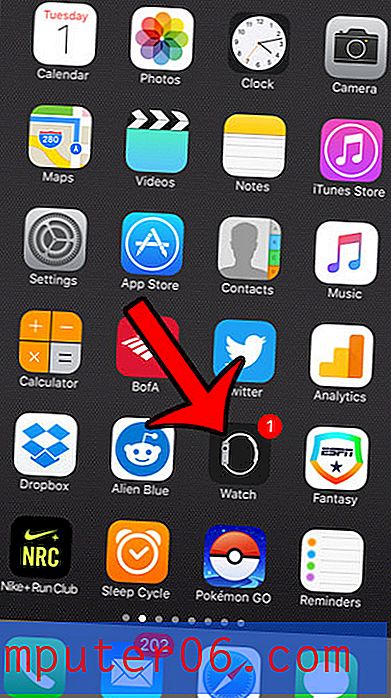Come aggiungere una nuova diapositiva in Presentazioni Google
Mentre le presentazioni create in Presentazioni Google possono tecnicamente consistere in una sola diapositiva, è molto probabile che avrai bisogno di più di una diapositiva per trasmettere tutte le informazioni richieste dalla presentazione. O forse hai ricevuto una presentazione da modificare da un collega e scopri che sarebbe stata migliorata con l'aggiunta di una nuova diapositiva.
Fortunatamente ci sono un paio di metodi diversi che puoi usare per aggiungere una nuova diapositiva in Presentazioni Google. La nostra guida te ne mostrerà tre in modo da poter aggiungere una nuova diapositiva e posizionarla nell'ordine desiderato all'interno della presentazione.
Come aggiungere una nuova diapositiva a una presentazione in Presentazioni Google
I passaggi di questo articolo presuppongono che tu abbia già una presentazione in Presentazioni Google e che desideri aggiungere una nuova diapositiva a quella presentazione.
Passaggio 1: apri Google Drive all'indirizzo https://drive.google.com/drive/my-drive e fai clic sulla presentazione a cui desideri aggiungere una nuova diapositiva.
Passaggio 2: selezionare la diapositiva dalla colonna a sinistra della finestra dopo la quale si desidera aggiungere la nuova diapositiva.

Passaggio 3: selezionare la scheda Inserisci nella parte superiore della finestra.
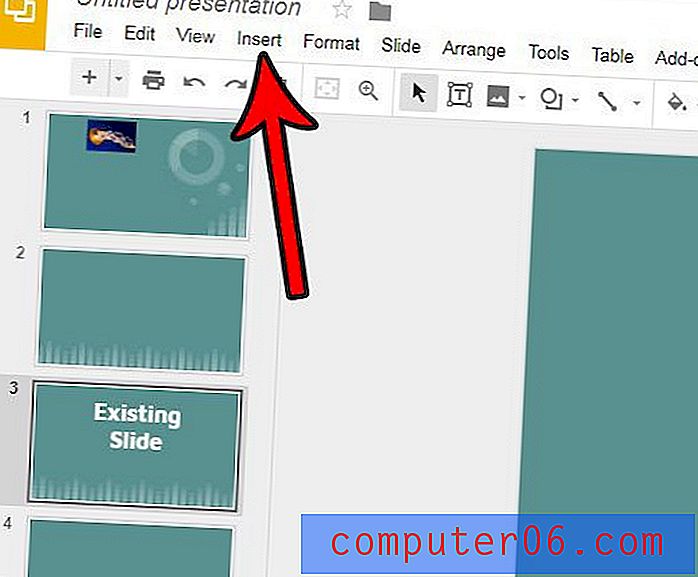
Passaggio 4: fare clic sull'opzione Nuova diapositiva nella parte inferiore della finestra.

Nota che puoi anche aggiungere una nuova diapositiva premendo Ctrl + M sulla tastiera o facendo clic sul pulsante + sopra la colonna delle diapositive. In alternativa, puoi fare clic sulla freccia a destra del pulsante + e selezionare tra diversi formati per la nuova diapositiva.
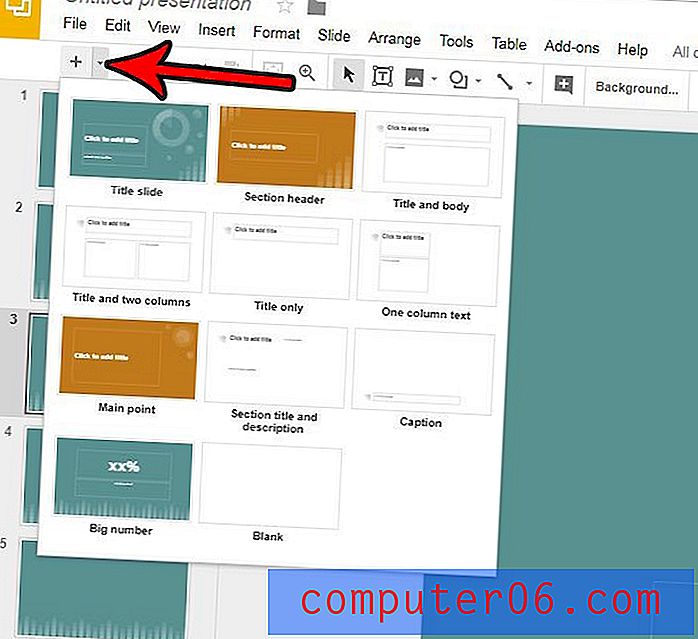
Dopo aver aggiunto la diapositiva, se si trova nella posizione errata nella presentazione, è possibile trascinarla nella posizione corretta facendo clic e tenendo premuto sulla miniatura della diapositiva, quindi trascinandola nella posizione corretta.
Stai cercando di dare alla tua presentazione un aspetto professionale, ma hai problemi con la formattazione? Prova a utilizzare uno dei temi predefiniti di Presentazioni Google e verifica se il risultato è quello che speri di ottenere.